FAT32-bestandssysteem omzetten naar NTFS
Als je aan de slag gaat met bestanden die groter zijn dan 4GB, bijvoorbeeld een image van een dvd-film, dan kan het voorkomen dat je een foutmelding krijgt, bijvoorbeeld dat 'het bestand te groot is', of dat de harde schijf vol zou zitten, terwijl dit helemaal niet het geval is! Wat is er aan de hand?
De oorzaak hiervan is waarschijnlijk dat je computer het bestandssysteem FAT32 gebruikt om data op de harde schijf op te slaan. Dit is een inmiddels verouderde techniek uit de tijd van Windows 98/ME en ouder. De maximale grootte van een bestand met het FAT32-bestandssysteem is slechts 4GB, terwijl een dvd vaak 4,3GB of groter is. De opvolger van FAT32 is NTFS, die wel om kan gaan met bestanden van meer dan 4GB.
In deze tutorial gaan we het bestandssysteem van je harde schijf converteren van FAT32 naar NTFS. Dit is erg makkelijk en kan gewoon met behoud van alle data, normaal gesproken zou er niks mis kunnen gaan. Maar volledige zekerheid is belangrijk, dus lees onderstaande uitleg zorgvuldig en voer de procedure niet uit als als je problemen voorziet:
- Converteer het bestandssysteem van je computer NIET naar NTFS als je Windows 98, Windows ME of oudere versies van Windows gebruikt, zoals Windows 95! Deze besturingssystemen kunnen niet met NTFS overweg! Maar Windows 2000, Windows XP en nieuwer (Vista, 7, 8 etc) hebben er geen moeite mee.
- Maak voor de zekerheid backups van belangrijke data. De kans op verlies of beschadiging van gegevens is minimaal, maar als de stroom bijvoorbeeld uitvalt, zou er wellicht wel data verloren kunnen gaan. Binaries4all kan nooit verantwoordelijk gehouden worden voor dataverlies, neem zelf geen risico.
- Sluit zoveel mogelijk programma's af en zorg dat belangrijke documenten opgeslagen en gebackupt zijn voordat je verder gaat.
- Het proces kan niet teruggedraaid worden. Een NTFS-bestandssysteem kan dus niet terug naar FAT32 geconverteerd worden zonder dataverlies.
Voor geïnteresseerden: meer informatie over de voordelen van NTFS staat beschreven in: Verschillen tussen NTFS en FAT of FAT32
 Maak voor de zekerheid backups van belangrijke data. De kans op verlies of beschadiging van gegevens is minimaal, maar als de stroom bijvoorbeeld uitvalt, zou er wellicht wel data verloren kunnen gaan. Binaries4all kan nooit verantwoordelijk gehouden worden voor dataverlies, neem zelf geen risico.
Maak voor de zekerheid backups van belangrijke data. De kans op verlies of beschadiging van gegevens is minimaal, maar als de stroom bijvoorbeeld uitvalt, zou er wellicht wel data verloren kunnen gaan. Binaries4all kan nooit verantwoordelijk gehouden worden voor dataverlies, neem zelf geen risico.Voordat we gaan converteren, moeten we uiteraard wel zeker weten dat onze computer momenteel FAT32 gebruikt. Klik hiervoor in de Windows verkenner rechts op de partitie die je wilt converteren (bijvoorbeeld C:\ , maar geavanceerde gebruikers hebben vaak meerdere partities op hun computer) en klik op 'Eigenschappen'. Het volgende scherm verschijnt, waar we kunnen zien dat onze computer inderdaad FAT32 gebruikt:
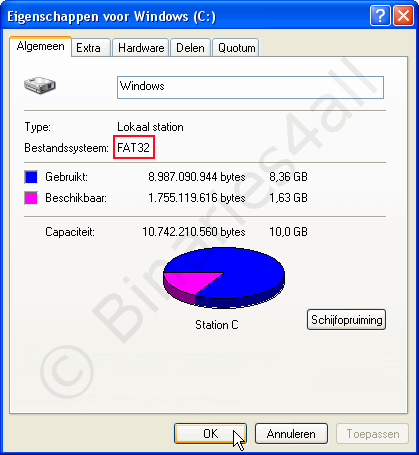
Goed, die gaan we dus converteren. Klik nu op 'Uitvoeren...' in het startmenu. In het nieuwe schermpje dat verschijnt, vul je het volgende commando in: "convert c: /fs:ntfs" (zonder aanhalingstekens!) Wil je een andere partitie converteren, vervang 'c:' dan door de schijfletter van die partitie.

Druk tenslotte op 'OK'. Een zwart schermpje verschijnt waar nog om je bevestiging gevraagd wordt. Daarna zal het bestandssysteem geconverteerd gaan worden. Als je zoals in bovenstaand voorbeeld de Windows-partitie (c:) wilt converteren, dan zal Windows vragen om opnieuw op te starten. Tijdens het opstarten zal het bestandssysteem dan geconverteerd worden, want dit kan niet terwijl Windows draait.
Dat was alles, één commando! Nu heeft de partitie het NTFS-bestandssysteem en kunnen we zonder problemen werken met bestanden die groter dan 4GB zijn.



